NVIDIA e AMD lideram o mercado de placas gráficas (GPUs) para entusiastas de jogos. Para quem não se dedica a jogos, um chip gráfico Intel integrado geralmente é suficiente. No entanto, se você é um gamer, a escolha recai sobre NVIDIA ou AMD. Os preços entre as duas marcas são similares, então a decisão geralmente se baseia no desempenho. Mesmo com uma GPU dedicada, ela não está sempre em uso. Em tarefas básicas como navegar na web ou processar textos, o chip integrado assume a função. Contudo, é possível forçar um programa a utilizar a GPU dedicada. Em sistemas com chips NVIDIA, isso pode ser feito pelo menu de contexto, através da opção “Executar com processador gráfico”. Se essa opção não aparece ao clicar com o botão direito em um aplicativo, há duas possíveis explicações.
Tecnologia Optimus: O Gerenciamento Inteligente da NVIDIA
A NVIDIA permite que você direcione um aplicativo para a GPU dedicada através do menu de contexto ou do Painel de Controle NVIDIA. O menu de contexto é a maneira mais rápida de fazer isso. No entanto, a ausência da opção “Executar com processador gráfico” pode indicar que seu chip não suporta a tecnologia Optimus.
A tecnologia Optimus da NVIDIA é uma forma inteligente de gerenciar o uso da GPU dedicada, ativando-a apenas quando necessário. O sistema alterna entre a GPU dedicada e a integrada de forma dinâmica, conforme a demanda de cada aplicativo. Infelizmente, nem todos os chips NVIDIA oferecem suporte a essa tecnologia. A maneira mais simples de verificar a compatibilidade é consultar a lista de GPUs suportadas no site da NVIDIA. Se sua GPU não estiver nessa lista, a opção “Executar com processador gráfico” não aparecerá no menu de contexto.
Ainda assim, é possível forçar um aplicativo a usar a GPU dedicada. Isso pode ser feito através do Painel de Controle NVIDIA, adicionando o aplicativo nas configurações 3D. No entanto, algumas limitações podem surgir, e você talvez não consiga forçar aplicativos comuns como o Chrome a utilizar a GPU dedicada.
Verificando e Atualizando os Drivers da sua GPU NVIDIA
Se sua GPU NVIDIA é compatível com a tecnologia Optimus, mas a opção “Executar com processador gráfico” não aparece, o problema pode estar relacionado aos drivers. Para corrigir isso, abra o Gerenciador de Dispositivos e localize o grupo “Adaptadores de vídeo”. Localize sua GPU, clique com o botão direito e selecione “Atualizar driver”.
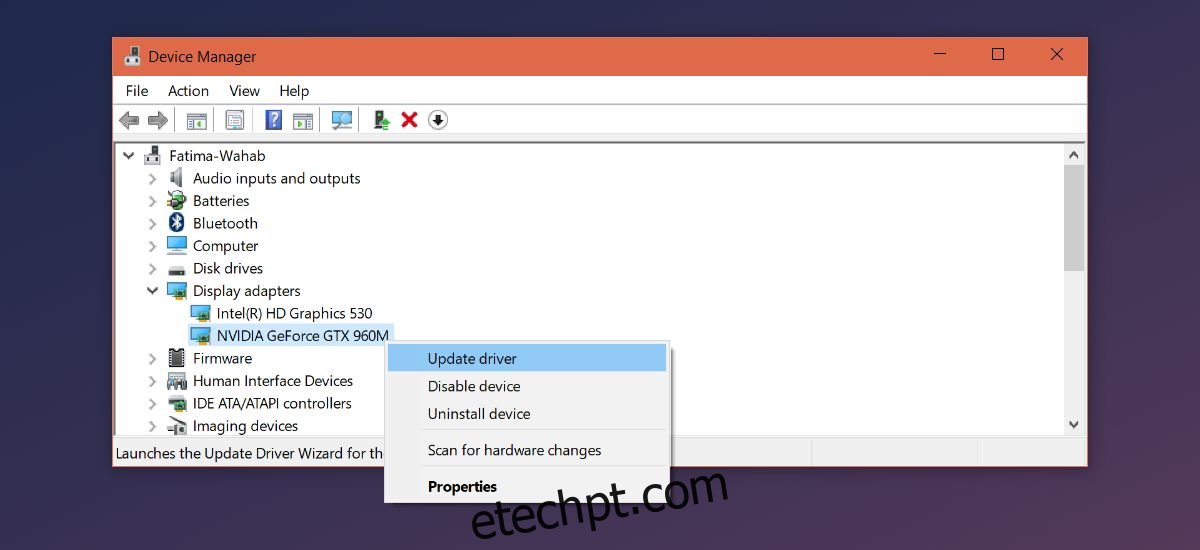
Caso não existam atualizações disponíveis, tente desinstalar e reinstalar o driver. Se o problema persistir, visite o site oficial da NVIDIA e procure por drivers para download. Em GPUs mais avançadas, o Windows pode não encontrar o driver correto ou pode ocorrer algum erro ao instalar uma atualização.